Где брать изображения без ограничений
Мы с вами будем извлекать изображения из https://www.youtube.com Для этого здесь
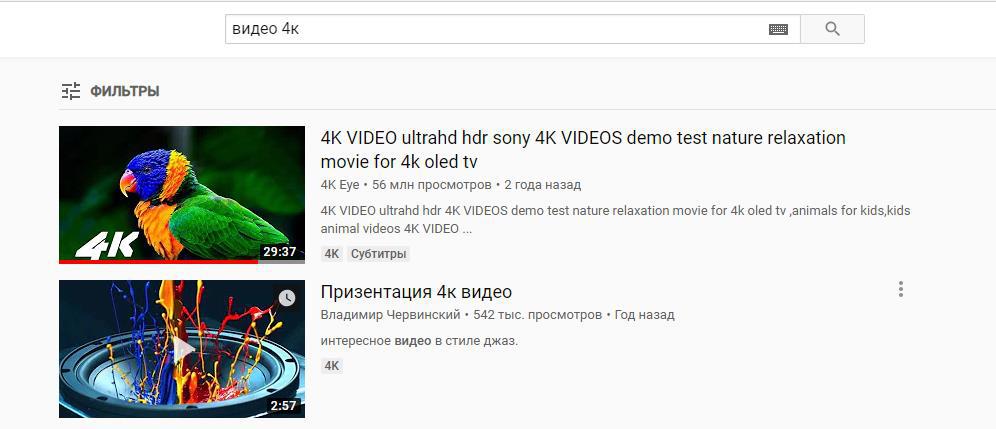
вводим запрос «видео 4к».
Получим доступ к видео высокого разрешения, с которых можно сохранить кадры не менее 4 МП (мегапиксель).
Чтобы вы не путались с мегапикселями, сохраните для себя данные:
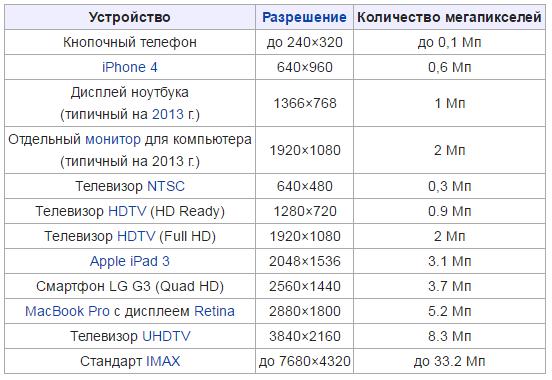
Затем, для начала установите плагин для браузера, например, firefox, Magic Actions for YouTube™.
Для этого в самом браузере firefox введите в поисковую строку Magic Actions for YouTube™.
Затем разрешите браузеру установить данное расширение.
Перезапустите браузер и войдите в ютуб.
К сожалению, фон страницы будет темным, от которого мне не удалось избавиться. Даже отключение ночного режима не решило проблему.
После установки расширения под видео появятся новые функциональные кнопки.

Нас интересует кнопка фотографирования кадра. Для этого нужно поставить видео на паузу и вручную двигать видео мышкой, нажав на левую кнопку мышки.
Выбрать наиболее четкий кадр и нажать на значок фотоаппарата.
Я выбрал этот кадр, предварительно установив разрешение:
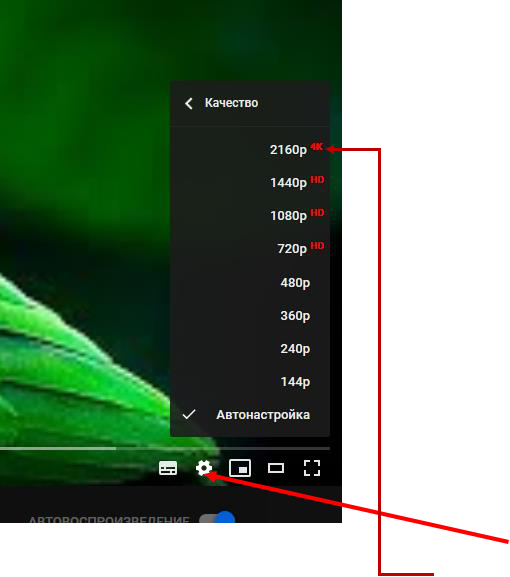
Чтобы установить высокое разрешение, кликните на значок.
И затем, кликните на верхние цифры разрешения.
НЕ ЗАБУДЬТЕ! ИНАЧЕ ПОЛУЧИТЕ НЕКАЧЕСТВЕННОЕ ИЗОБРАЖПЕНИЕ!
И только после всех настроек самого видео, кликаем на значок фотоаппарата.
Я выбрал вот этот кадр:

Нажал на значок фотоаппарата…
И оказался здесь:
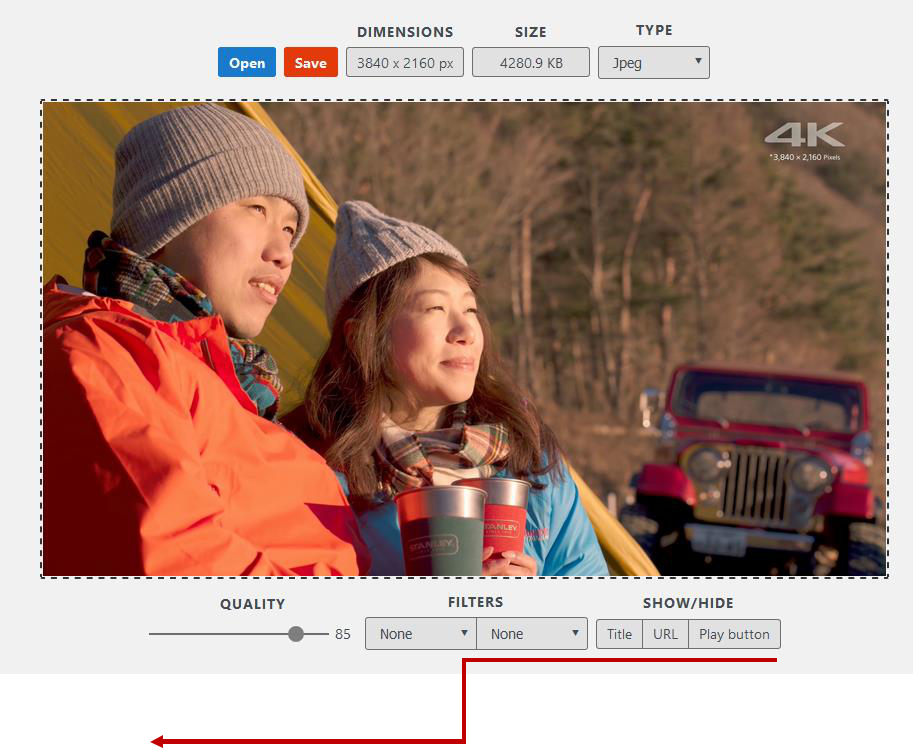
Если вы прямо на сайте хотите обработать изображение, поиграйтесь с кнопками.
И выберите требуемые параметры. Я ничего не менял и не изучал кнопки. Сохранял, как есть и загружал на фотосток.
Чтобы сохранить кадр, как фото, жмите “Save”
Чтобы не было вопросов от фотохостинга, я срезал логотип 4к.
После среза:

Чтобы срезать, обрезать изображение, откройте картинку с помощью “Paint”, нажав на картинку правой кнопкой мышки:

На “Paint” жмем «Выделить» - «Прямоугольная область»…
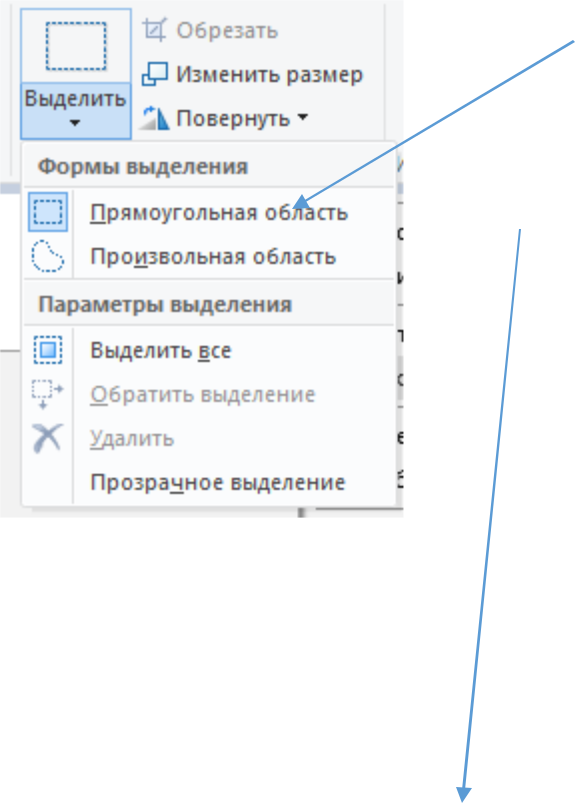
Выделяем.
Логотип 4К вырезаем.

Вот выделенная часть изображения пунктиром.

Жмем выше «Обрезать».
Жмем «Файл» - «Сохранить как». Выбираем формат сохранения.
Желательно jpg или png.
Готово. У вас будет изображение размером не менее 4 МП (мегапиксель).
Это рассказывать долго. На самом деле все это действо займем у вас не более 2-3 минут.
С одного видеоролика, теоретически, можно выудить тысячи кадров. Если, скажем, в секунду видео показывает 25 кадров, то, значит, в одной секунде видео 25 фотографий.
Где ещё можно скачать изображения.
Заходим на https://pixabay.com/
Выбираем любую тему, изображение. Желательно, зарегистрироваться.

Выбираем самое высокое разрешение, руководствуясь этими данными, чтобы качество соответствовало:

Теперь, нам нужно обработать изображение так, чтобы нельзя было придраться.
Для этого изображение загружаем в программу «Sothink Logo Maker Professional».
Жмем сюда.

Жмем левой кнопки мышки метку и двигаем направо. Получаем зеркальное изображение.
После этого дорабатываем изображение в программе GIMP 2.10.8.
Скачать можно бесплатно здесь:
https://soft.mydiv.net/win/collections/show-Besplatnye-programmy-dlya-
redaktirovaniya-foto.html
Sothink Logo Maker Professional» можно скачать здесь:
https://torrent-soft.net/torrent-graphic/torrent-graphic-edit/2536-sothink-logo-maker-pro-44-build-4599-2013-russkiy.html
Вы можете самостоятельно выбрать свою программу для обработки изображений.
Как работать с программой GIMP, читайте в следующем документе.